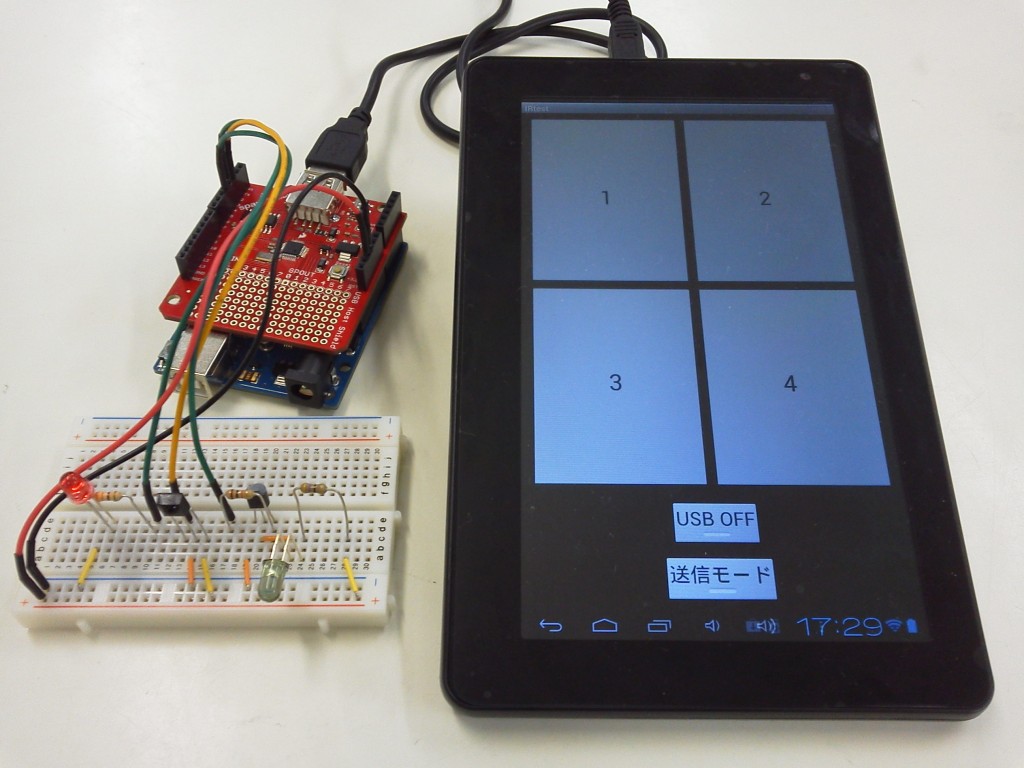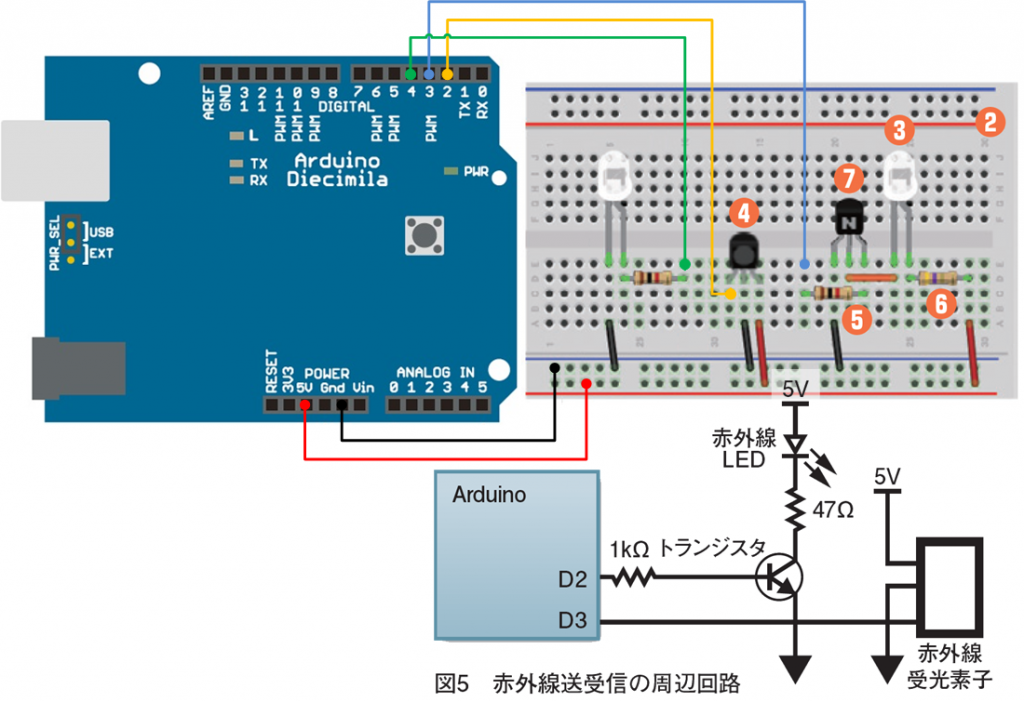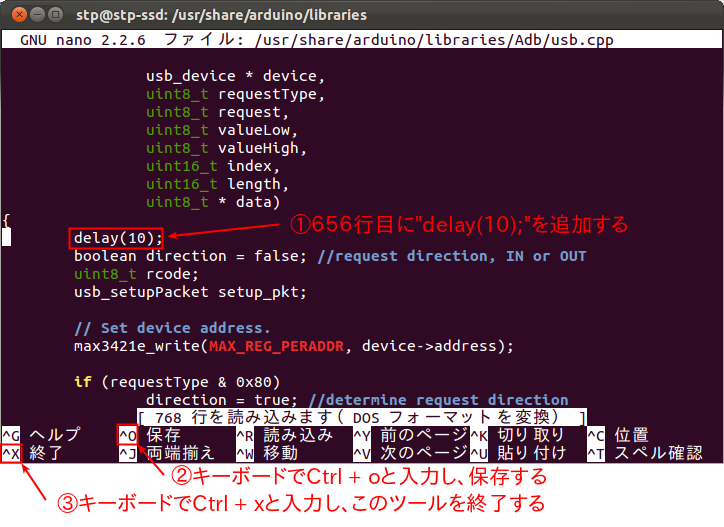第3回目の学習目標
- 多目的リモコンを作成する
授業構成
- 全体の流れについて
- 完成図を紹介
- USB Host Shieldへのピンソケットの取り付け
- ArduinoとUSB Host Shieldを接続し、各電子部品を接続する
- PCとAndroidを接続
- Android側プログラムの構築
- Androidへのプログラムアップロード
- Arduino開発環境へのADB(MicroBridge)ライブラリ追加
- Arduino側プログラムの構築とアップロード
- Arduino Uno R3とAndroidを接続し動作確認